php小编子墨带你轻松掌握Word备注的添加和删除技巧。Word备注是在文档中添加额外信息的好方法,帮助读者更好地理解内容。添加备注只需选中文本,右键点击“插入备注”,填写内容即可。要删除备注,只需在备注旁边右键点击“删除备注”。通过这些简单步骤,您可以轻松管理Word文档中的备注,提升文档的可读性和专业性。
1、首先,我们新建并打开一个word文档,编辑几个文字便于演示。
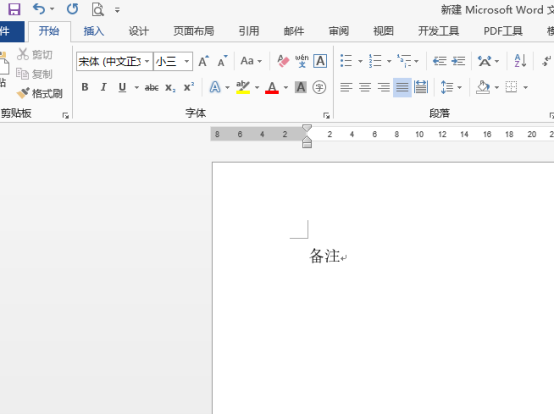
2、比如,我们审阅中想在两个字中间添加一个逗号,需要添加一个备注提示一下文档创建者。这时候我们首先将光标停留需要修改的位置,之后点击【插入】-【批注】,随后我们文档的右侧会出现备注编辑界面,我们可以在上边输入内容。
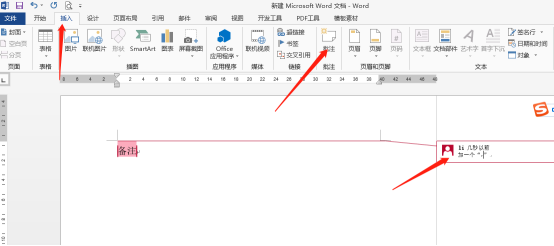
3、word文档中正文能看见批注标志,文档右侧可以看到批注的详细信息。或者通过审阅工具,显示批注按钮,备注内容也可以显示出来。
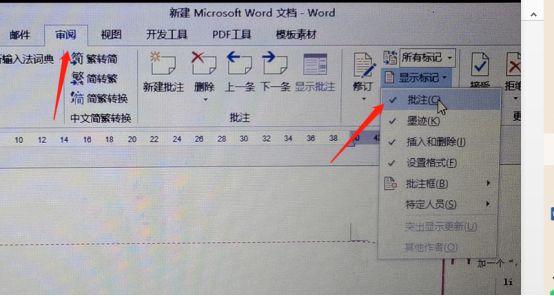
但word备注怎么删除呢?
想要删除word备注,我们首先应该鼠标右键单击批注内容,然后点击下拉菜单的“删除批注”即可。也可以在审阅选项中直接选择【删除】按钮,一个或者多个都能够操作删除。如下图所示:
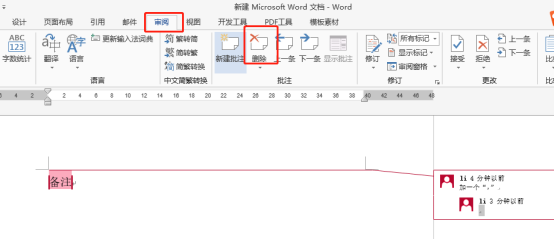
word备注添加与删除的方法是不是也并不难?掌握了这个技巧,我们就可以在审阅别人的文档时候添加自己的意见上去了,是不是很实用?赶快掌握并应用起来吧!
以上是word备注怎么添加和删除的详细内容。更多信息请关注PHP中文网其他相关文章!




